很多小伙伴在使用winrar对文件进行压缩操作的时候经常会遇到各种各样的问题,例如一些体积较大的文件,在第一次压缩之后任然体积庞大,此时我们可以选择通过分卷压缩的方式,将一个文件压缩成多个压缩包,以此来减小压缩报的体积,方便我们进行文件传输。在winrar中进行分卷压缩的方法也十分的简单,我们只需要右键单击文件,选择“添加到压缩文件”选项,接着在压缩页面中打开“切分为卷”选项,最后选择每卷的大小并点击确定选项即可。有的小伙伴可能不清楚具体的操作方法,接下来小编就来和大家分享一下winrar进行文件分卷压缩的方法。

1、第一步,我们先在电脑中找到自己想要压缩的文件,右键单击该文件,然后选择“添加到压缩文件”选项

2、第二步,进入winrar的压缩文件名和参数设置页面之后,我们在该页面中首先输入压缩的文件名,然后设置好压缩文件格式以及压缩方式

3、第三步,接着我们在页面中找打“切分为卷”选项,点击打开该选项就能进行分卷设置了

4、第四步,打开分卷选项之后,我们在下拉列表中根据文件的大小来选择分卷大小,也可以直接点击“自动检测”选项,设置完成之后直接点击“确定”选项开始分卷压缩即可

5、第五步,分卷压缩完成之后,我们在设置的保存文件夹中就能看到分卷压缩完成的压缩包了

以上就是小编整理总结出的关于winrar进行文件分卷压缩的方法,我们在电脑中找到自己需要压缩的文件,然后右键单击选择“添加到压缩文件”选项,接着在压缩页面中打开“切分为卷”选项,然后选择好分卷的大小并点击确定选项即可,感兴趣的小伙伴快去试试吧。
 Intel、TSMC、AMD、Arm建立开
Intel、TSMC、AMD、Arm建立开 台积电表示消费者对智能
台积电表示消费者对智能 微软表示将停止支持win7,
微软表示将停止支持win7,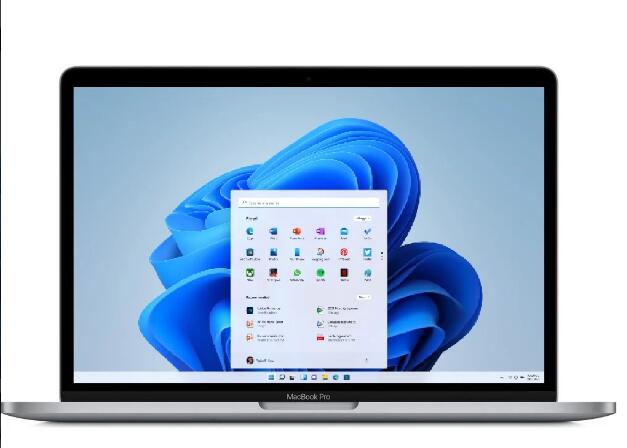 Parallels Desktop 17 发布,支
Parallels Desktop 17 发布,支 微软测试Windows 10开始菜单
微软测试Windows 10开始菜单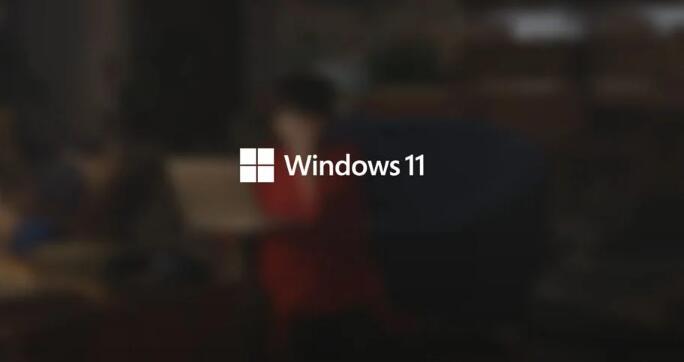 微软以新的广告开始 Win
微软以新的广告开始 Win 密码安全,QQ安全,木马防范
密码安全,QQ安全,木马防范 教你快速如何识别QQ中奖诈
教你快速如何识别QQ中奖诈 原神九霄之石悬残片激活
原神九霄之石悬残片激活 原神闲替衣装外服改动补
原神闲替衣装外服改动补 《云顶之弈》s7卡尔玛怎么
《云顶之弈》s7卡尔玛怎么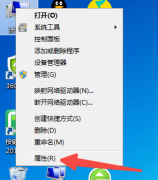 翔升显卡驱动怎么回滚
翔升显卡驱动怎么回滚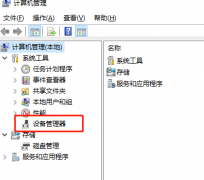 盈通rx580怎么更新驱动
盈通rx580怎么更新驱动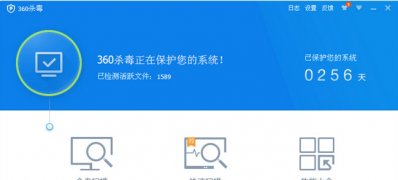 纯净版xp系统反应慢或无响
纯净版xp系统反应慢或无响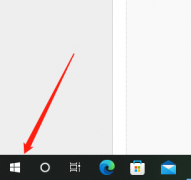 华硕网卡驱动怎么卸载
华硕网卡驱动怎么卸载 outlook在发送邮件前检查拼
outlook在发送邮件前检查拼 小智护眼宝美化任务栏的
小智护眼宝美化任务栏的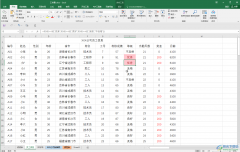 Excel表格冻结特定行列的方
Excel表格冻结特定行列的方 wps表格输入身份证号变成
wps表格输入身份证号变成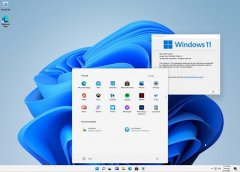 win10升级到win11好不好详情
win10升级到win11好不好详情 飞书设置锁屏时关闭音视
飞书设置锁屏时关闭音视 D-Link无线路由器设置方法
D-Link无线路由器设置方法 Wi-Fi安全在亚太地区的国家
Wi-Fi安全在亚太地区的国家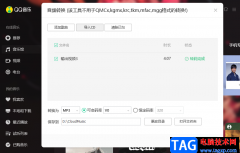
很多小伙伴可能会在网页上或是QQ音乐中下载一些视频文件,将视频文件更改为MP3格式可以更加方便我们平时收听,还能将转换后的MP3格式文件分享到手机上,就可以直接使用手机中的播放器打...
105166 次阅读

亲们想知道EDIUS视频如何设置彩色到黑白渐变的操作吗?下面就是小编整理EDIUS视频制作彩色到黑白渐变的特效,赶紧来看看吧,希望能帮助到大家哦!...
106893 次阅读

我们在使用Bandizip压缩软件的时候,处理平常会进行大文件的压缩和解压操作,很多时候我们也会进入到Bandizip的设置页面中进行设置一些相关的参数,但是有时候我们在Bandizip中,设置的功能选...
83927 次阅读

solidworks怎么画螺旋线呢,话说不少用户都在咨询这个问题呢?下面就来小编这里看下sw画螺旋线的技巧吧,需要的朋友可以参考下哦。...
107862 次阅读

一些网友表示还不太清楚pr如何自定义导出视频尺寸的相关操作,而本节就介绍了pr导出视频尺寸调整步骤介绍,还不了解的朋友就跟着小编学习一下吧,希望对你们有所帮助。...
149777 次阅读

ai如何制作一款书本的目录呢?今天小编分享的就是ai制作一款书本的目录的操作步骤,不知道怎么操作的小伙伴就和小编一起学习一下吧,下面就是具体的操作流程。...
3239917 次阅读

sai是一款数字绘图软件,它的体积是很小巧的,但是拥有着强大的功能,能够为用户提供一个轻松的创作平台,所以sai软件被大众所熟知,当用户在sai软件中进行绘画时,可以根据自己的需求来...
20255 次阅读
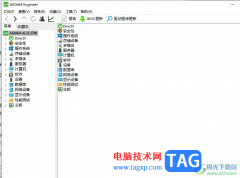
aida64是一个测试软硬件系统信息的工具,可以让用户详细的知道电脑各个方面的信息,总之是一款很不错的实用工具,当用户在使用aida64软件时,可以对电脑上的内存条进行单独的测试,这样可...
19729 次阅读

作为一款国产的cad软件,中望cad软件为用户带来了不错的使用体验,它凭借着全兼容、高效率、运行稳定、灵活授权等特点,吸引了不少用户前来下载使用,这款软件中的绘图功能是很丰富的,...
25256 次阅读
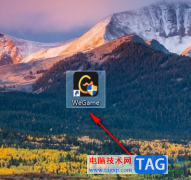
WeGame对于喜欢玩游戏的小伙伴来说,是非常实用的游戏平台,该游戏平台中推荐的游戏类型很多,各种各样的游戏都可以在该软件中进行下载运行操作,并且当你的游戏在运行的过程中如果出现...
23323 次阅读
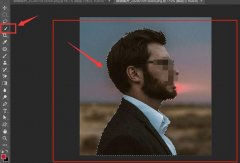
有的很多小伙伴表示很好奇ps是怎么制作出图片双重曝光效果的?那么感兴趣的小伙伴就赶快来看看小编带来的ps制作图片双重曝光效果方法吧,具体内容如下哦。...
153704 次阅读
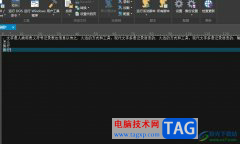
ultraedit是一款可以用来取代记事本的编辑器,可以让用户完成文本或是代码的编辑工作,用户在使用ultraedit软件时,会知道这款软件自带备份功能,用户将编辑好的文本文件或是代码文件保存后...
14379 次阅读
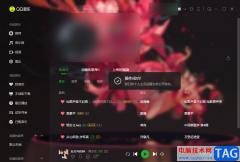
很多小伙伴在使用QQ音乐的过程中经常会遇到各种各样的问题,例如有的小伙伴不希望自己喜欢的歌曲、收藏的专辑或是创建的歌单被别人随意浏览,但又不知道该怎么隐藏自己的个人主页。其...
248553 次阅读
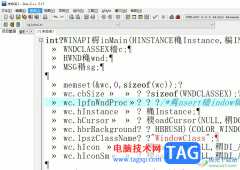
devc++是一个轻量级c/c++集成开发环境,简单来说就是一款程序语言编写软件,它结合了多页窗口、项目编辑器以编译器等自由软件,为用户提供了功能齐全的代码编写平台,用户在编写的过程中...
23938 次阅读
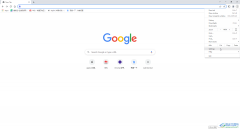
谷歌浏览器是一款非常好用的软件,很多小伙伴需要访问网页时都会选择使用该软件。在其中我们可以轻松访问各种官方网站,同时还不会被广告弹窗打扰。如果我们希望将谷歌浏览器设置为中...
54878 次阅读